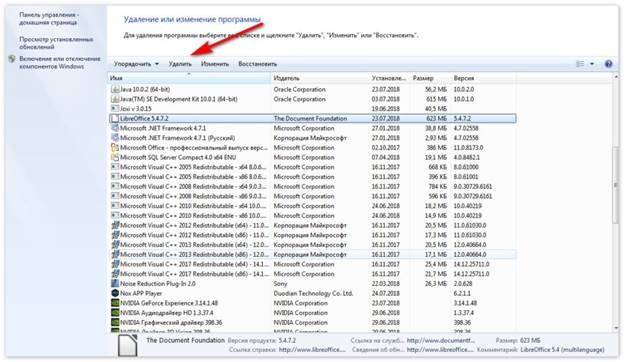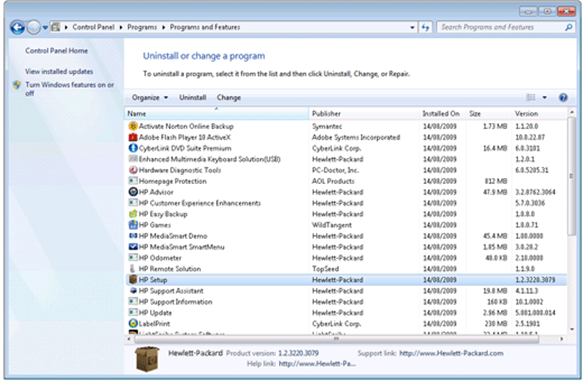Как удалить LibreOffice
Если пользователь решил перестать пользоваться программным пакетом, логичным будет не держать ненужные приложения у себя на жестком диске и в реестре, а наиболее корректно удалить их.
| Особенности удаления на Windows 10 ↓ | Можно ли отдельно удалить компоненты ↓ | |
Удаление на различных версиях Windows
Операционная система Windows, являющаяся стандартом для большинства пользователей, предлагает достаточно простую стратегию избавления от более не представляющих интереса программ. На современных версиях популярной операционной системы необходимо проделать следующий алгоритм действий:
1. Нажать кнопку «Пуск», которая является стандартной для «восьмерки» и десятки, после чего выбрать «Параметры».
2. Далее нужно отыскать «Приложения», а в нем раздел для удаления программ — этот раздел содержит Либре Офис для Виндовс современных версий.
3. Выбрать в списке интересующий объект.
4. Приказать системе удалить его, а потом подтвердить выбор, потому что Windows, как известно, любит просить подтверждение на каждое действие пользователя по несколько раз.
Это крайне простая операция, она совершенно не требует подготовки или каких-либо специальных знаний. Немногим сложнее будет подобный алгоритм действий в том случае, если вы предпочитаете использовать устаревшие версии операционной системы. Например, на ХР необходимо выполнить следующие действия:
1. Аналогичным образом вызвать «Панель управления».
2. Также обнаружить среди различных функций «Установку и удаление программ».
3. После этого выбрать LibreOffice, который имеет именно такое название в списке и дать программной оболочке подтверждение на «ликвидацию».
Все остальные действия не отличаются от более новых версии Windows, которые, по факту, меняются далеко не так глобально, как это можно было бы предположить, сохраняя базовые привычные возможности неизменными.
Особенности удаления LibreOffice на Windows 10
Вызвать раздел, где можно деинсталлировать программу стандартным способом, допустимо другими способами:
1. Комбинацией Win+I вызываете контекстное меню, в нем находите вариант «Система» и из этого пункта переходите к деинсталляции.
2. Через поисковую строку в меню «Пуск» можно сразу перейти к разделу «Программы и компоненты».
В современных версиях ОС переходить к удалению программы можно и через список в меню «Пуск». Для этого достаточно найти среди загруженных пакетов LibreOffice, щелкнуть по названию ПО правой кнопкой мыши и выбрать в контекстном меню пункт «Деинсталляция». Этот способ работает для Windows 8 и 10.
Можно ли отдельно удалить LibreOffice компоненты программы
Пакет представляет собой комплексное решение, поэтому удалить LibreOffice, разделив компоненты, например, оставив только Writer и Calc, избавившись от всего остального, невозможно — по крайней мере, если они были установлены ранее «полным вариантом». Можно предпринять следующие действия:
1. Войти в систему Windows посредством любого из инструментов «Установки и удаления программ».
2. Произвести полное удаление LibreOffice с компьютера или ноутбука.
3. Обязательно необходимо проверить, не осталось ли каких-либо следов, а также желательно перезагрузить устройство.
4. Далее скачать дистрибутив заново или воспользоваться уже имеющимся установочным файлом.
5. На том моменте, когда программа-установщик предложит «Выборочную» установку, сделать именно такое предпочтение.
А далее появится именно та возможность, которая отсутствует в удалении: можно отметить те «части» пакета, которые необходимы, а те, что не предполагается использовать — просто не отмечать. Это достаточно удобно, если вы всегда использовали из всего пакета всего один-два компонента, а места на жестком диске компьютера или ноутбука не так уж много. Впрочем, сам по себе пакет Libre Office довольно экономичный — для его установки требуется скромный объем памяти.
Как окончательно избавиться от программы
Ошибки при удалении Libre Office встречаются довольно редко, потому что программное обеспечение довольно стабильное. Если появляются какие-либо сложности, скорее всего, «виновен» какой-нибудь вирус, троян, иное программное обеспечение вредоносного типа, мешающее качественно осуществить удаление программы.
В случае возникновения любых проблем, прежде всего стоит обратиться к антивирусам и тщательным образом «пролечить» систему. После этого рекомендуется также проверить жесткий диск на наличие ошибок. В заключение, если программа пострадала и не может быть удалена корректно, рекомендуется воспользоваться утилитой, например, CCleaner, которая избавляет систему от ошибочных и некорректных файлов, в том числе, располагающихся в реестре.